Hướng dẫn tạo chữ ký trên email với Webmail và Outlook|
Bài viết này 7Host sẽ hướng dẫn cách thực hiện tạo chữ ký trên giao diện webmail Roundcube và Outlook 2019 chỉ với vài bước cấu hình đơn giản.
1. Tạo chữ ký trên webmail Roundcube.
- Đăng nhập Roundcube:
+ Đối với khách hàng sử dụng dịch vụ email hosting, có thể truy cập với đường dẫn: https://mx07.7host.vn/webmail hoặc tham khảo mục 1 tại bài viết Hướng dẫn kiểm tra email trên dịch vụ Email Hosting
+ Đối với khách hàng sử dụng các dịch vụ khác như VPS với DirectAdmin có thể truy cập Roundcube thông qua đường dẫn thường là http://ip-server/roundcube
- Tạo chữ ký: thực hiện chọn tuần từ từ 1=>5 như hình
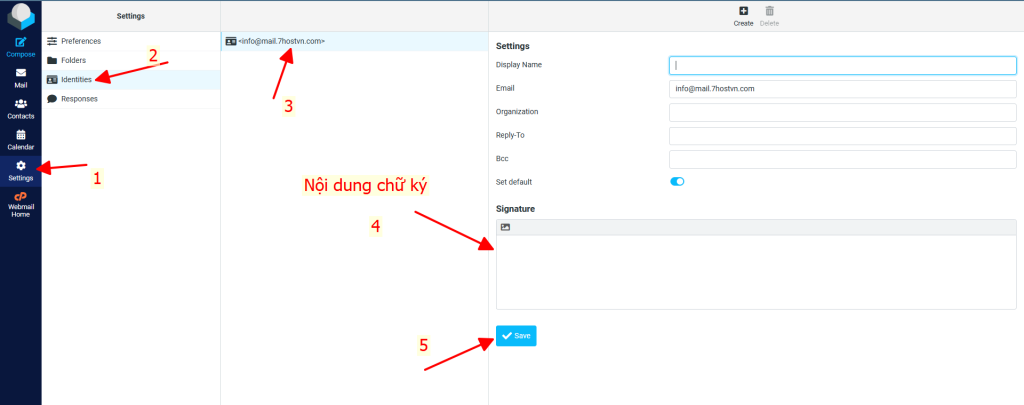
2. Tạo chữ ký trên Outlook
Ở phần này sẽ hướng dẫn các bạn cách thực hiện tạo chữ ký trên ứng dụng Microsoft Outlook 2019.
+ Tìm mục Signature (chữ ký) trên Outlook:
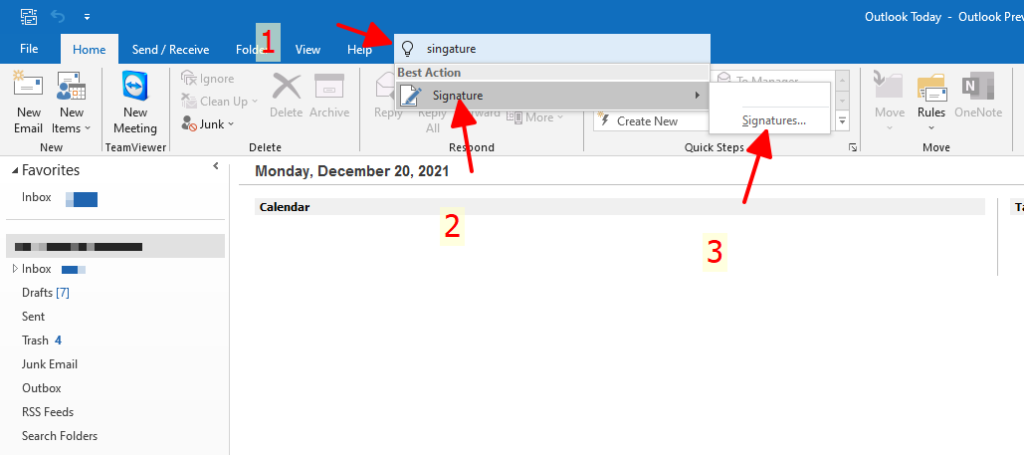
+ Chọn new để tạo chữ ký mới:
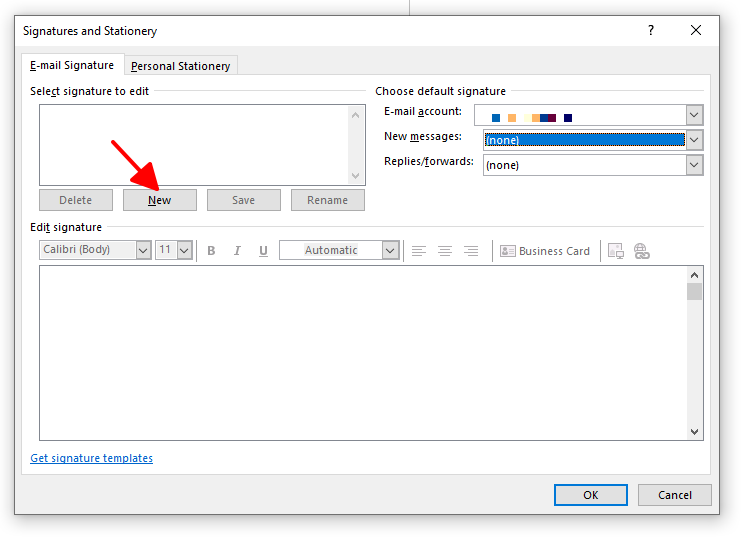
+ Tạo chữ ký với nội dung mong muốn:
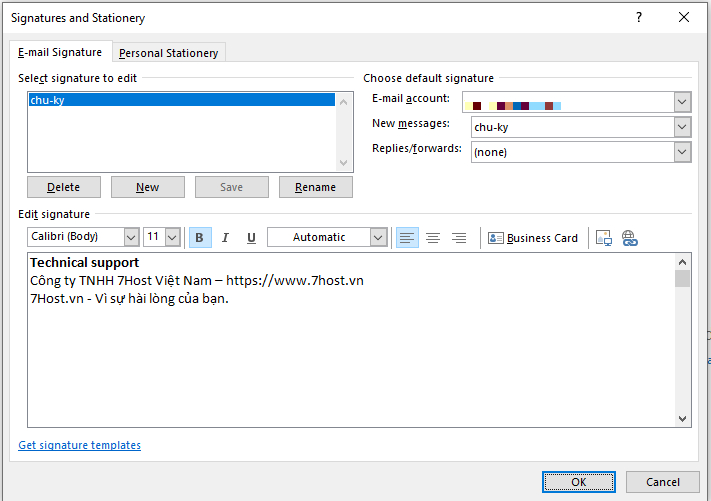
+ Kiểm tra lại việc gửi email mới có sẵn chữ ký đính kèm:
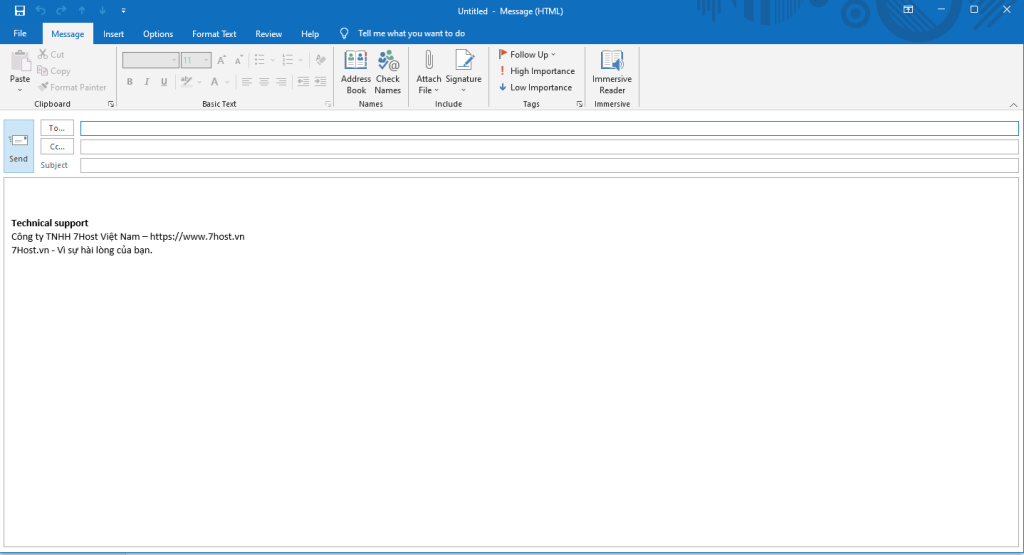
Lời kết
Như vậy là quá trình cài đặt chữ ký trên Webmail và Outlook đã hoàn tất. Nếu gặp khó khăn hay trục trặc gì các bạn có thể liên hệ với hệ thống hỗ trợ 7Host tại website https://7host.vn/ hoặc [email protected] để được hỗ trợ nhanh nhất.
Chúc các bạn thành công!

